RJ-3035B
FAQ et Diagnostic |

RJ-3035B
Date: 14/05/2020 ID: faqp00100514_000
Comment fixer le support de rouleau externe (en option)
- Pour utiliser des supports de largeur personnalisée, installez le nombre requis de rouleaux d'espacement dans le compartiment des supports.
- Largeurs disponibles : 25,4 mm (1"), 38,1 mm (1,5"), 50,8 mm (2"), 63,5 mm (2,5") (Pour RJ-3035B/ RJ-3055WB seulement)
Pour RJ-4230B / RJ-4250WB
Pour RJ-4230B / RJ-4250WB
Comment fixer le support de rouleau externe (en option)
*La vidéo est diffusée à partir de YouTube. |
|
||||||||||
- Confirmez que l'imprimante soit éteinte.
-
Appuyez sur l'onglet "Communiqué de couverture du compartiment médias" et soulevez la couverture du compartiment médias
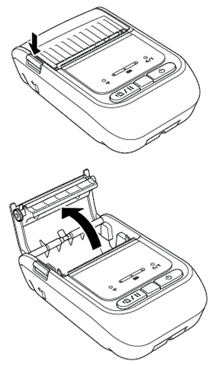
-
Insérez les rouleaux d'espacement dans les fentes des broches (1) des deux côtés du compartiment média, comme ci-dessous.
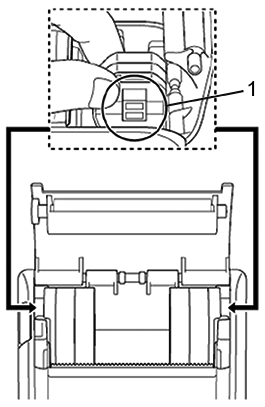
1. Fente de la tige -
La largeur du support peut être modifiée de 25,4 mm (1"), 38,1 mm (1,5") à 50,8 mm (2") en attachant ou en détachant les deux côtés des rouleaux d'espacement.
Confirmez la taille du support avant de fixer les rouleaux d'espacement. - Installez le même nombre de rouleaux d'espacement de chaque côté
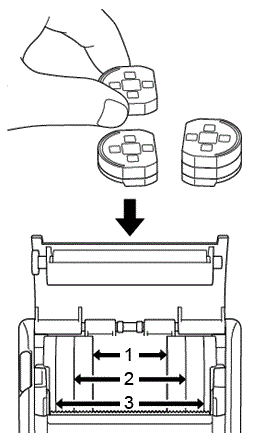
1. 25.4 mm (1") de largeur
2. 38.1 mm (1.5") de largeur
3. 50.8 mm (2") de largeur -
La largeur du support peut être modifiée de 25,4 mm (1"), 38,1 mm (1,5") à 50,8 mm (2") en attachant ou en détachant les deux côtés des rouleaux d'espacement.
-
Appuyez doucement sur les deux côtés de la couverture du compartiment média, et assurez-vous qu'elle est bien fermée.
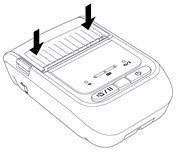
Lorsque le couvercle du compartiment média est correctement fermé, il se verrouille en place et l'imprimante alimente automatiquement une petite partie des médias.
Comment fixer le support de rouleau externe (en option)
*La vidéo est diffusée à partir de YouTube. |
|
||||||||||
- Confirmez que l'imprimante soit éteinte.
-
Appuyez sur l'onglet "Communiqué de couverture du compartiment médias" et soulevez la couverture du compartiment médias.
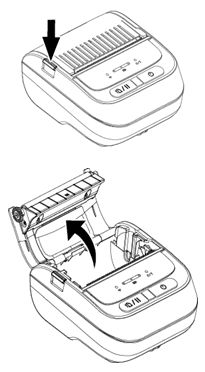
-
Insérez les rouleaux d'espacement dans les fentes des broches (1) des deux côtés du compartiment média, comme ci-dessous.
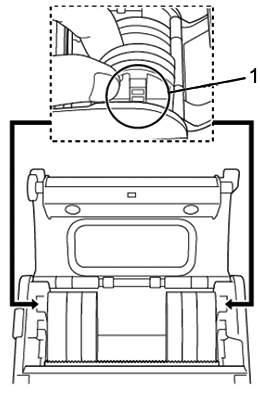
1. Fente de la tige -
La largeur du support peut être modifiée de 25,4 mm (1"), 38,1 mm (1,5"), 50,8 mm (2") à 63,5 mm (2,5") en attachant ou en détachant les deux côtés des rouleaux d'espacement.
Confirmez la taille du support à installer avant de fixer les rouleaux d'espacement. - Installez le même nombre de rouleaux d'espacement de chaque côté.
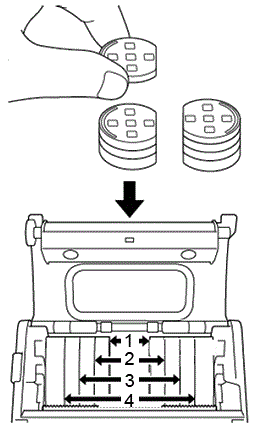
1. 25.4 mm (1") de largeur
2. 38.1 mm (1.5") de largeur
3. 50.8 mm (2") de largeur4. 63.5 mm (2.5") de largeur
-
La largeur du support peut être modifiée de 25,4 mm (1"), 38,1 mm (1,5"), 50,8 mm (2") à 63,5 mm (2,5") en attachant ou en détachant les deux côtés des rouleaux d'espacement.
-
Appuyez doucement sur les deux côtés de la couverture du compartiment média, et assurez-vous qu'elle est bien fermée.
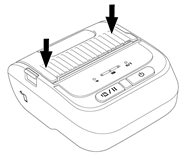
Lorsque le couvercle du compartiment média est correctement fermé, il se verrouille en place et l'imprimante alimente automatiquement une petite quantité de média.
RJ-2035B, RJ-2055WB, RJ-3035B, RJ-3055WB
Pour toute assistance supplémentaire, contactez le service clientèle de Brother:
Commentaires sur le contenu
Ce formulaire a pour seul but de nous faire part de vos commentaires.